Cuando transmites en vivo, es importante hacer cambios profesionales constantemente sin que tus espectadores lo noten. El modo Estudio de Streamlabs te permite tener esa flexibilidad. Te explicaré cómo hacerlo en esta guía detallada.
Principales conclusiones El modo Estudio de Streamlabs ofrece la posibilidad de editar previsualizaciones y hacer ajustes sin que los espectadores se den cuenta. ¡Perfecto para cualquier streamer que quiera optimizar su rendimiento!
Instrucciones paso a paso para usar el modo Estudio
Entrar en el modo Estudio es más fácil de lo que piensas. Para comenzar, simplemente haz clic en el ícono destinado para ello.
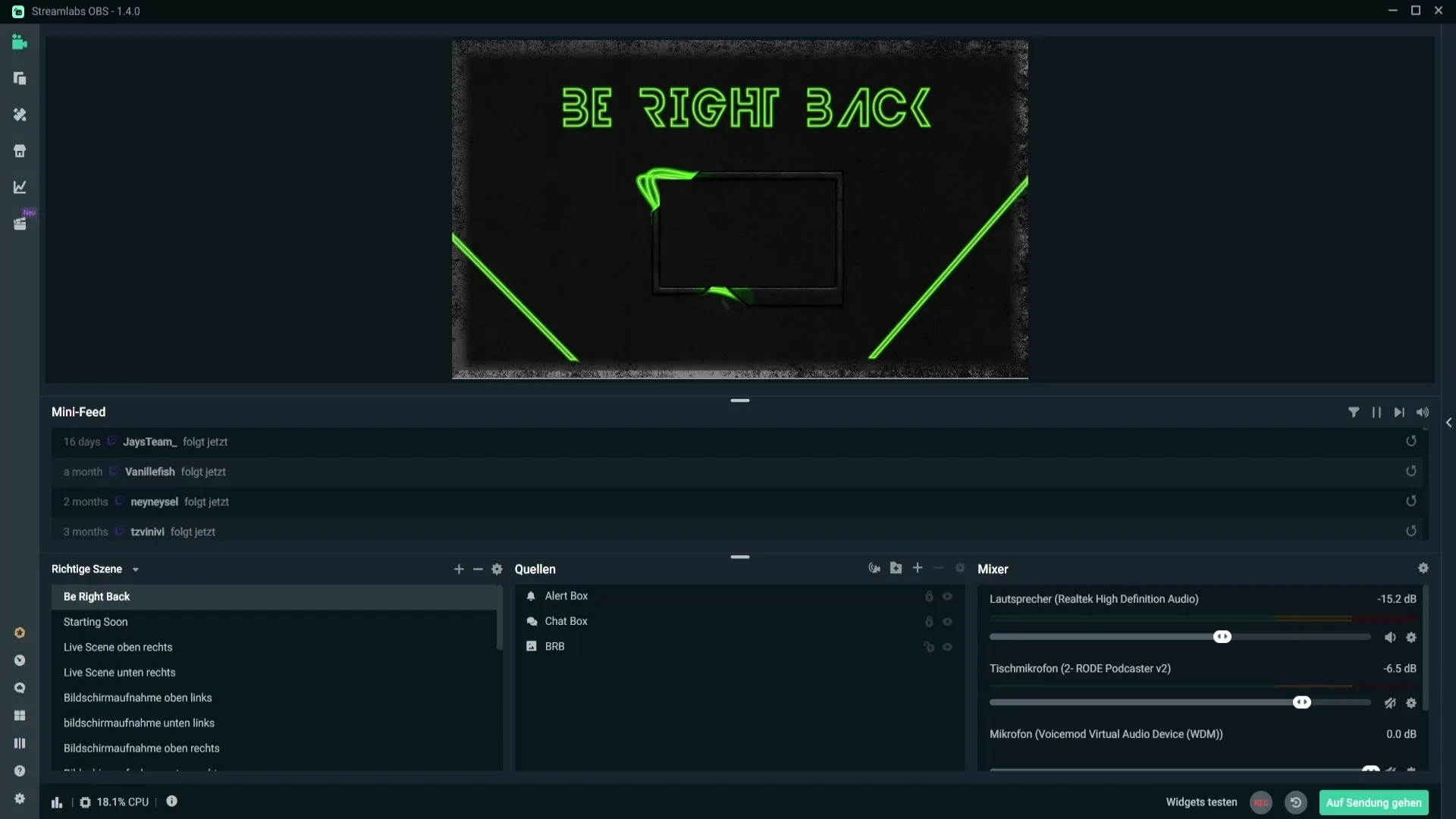
El ícono del modo Estudio se encuentra en la parte inferior de la interfaz de usuario de Streamlabs. Al hacer clic en él, se abrirá este modo especial en el que podrás realizar cambios sin que tus espectadores los vean de inmediato.
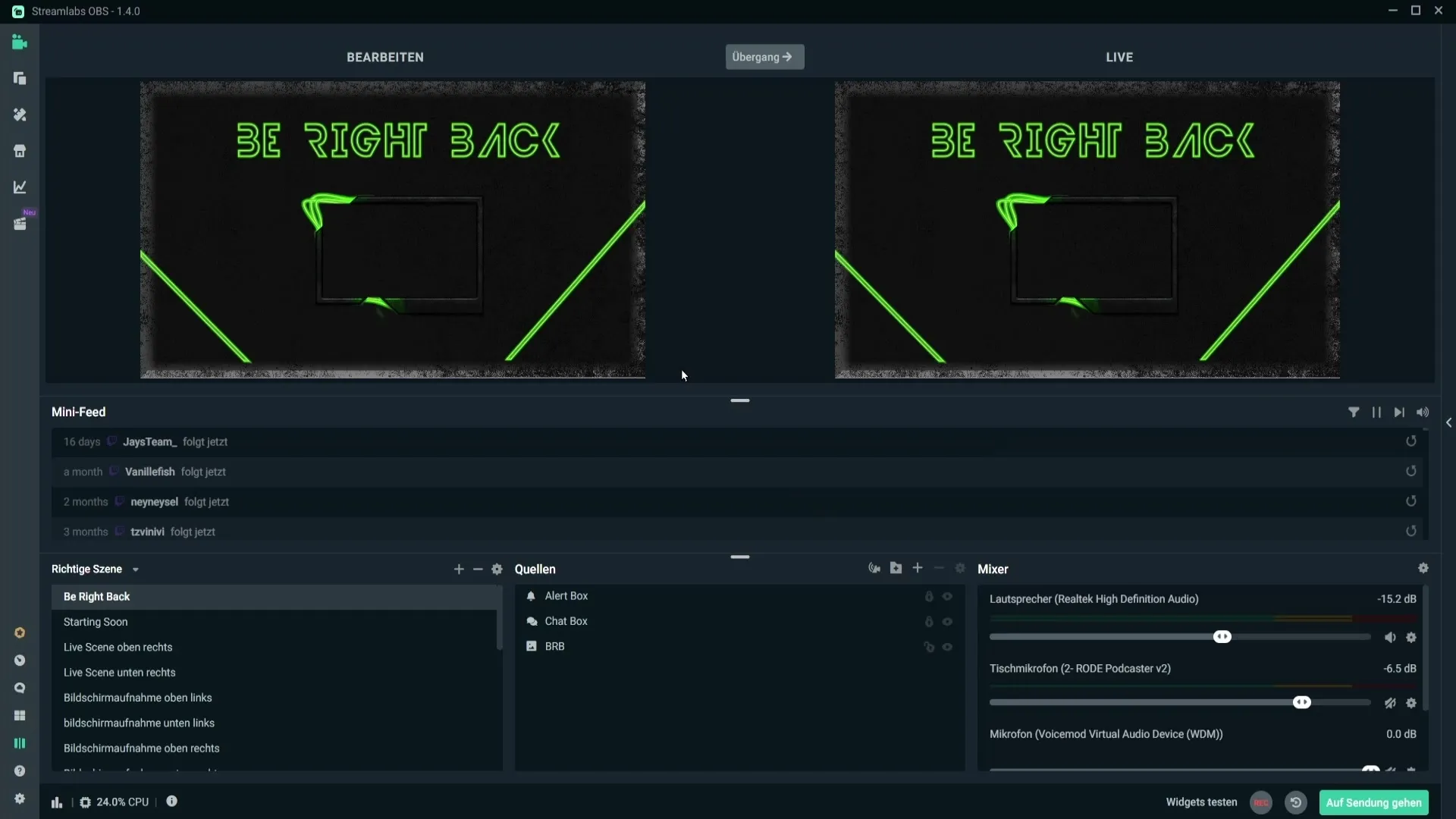
En el modo Estudio, tendrás dos ventanas principales frente a ti: la ventana de edición a la izquierda y la ventana en vivo a la derecha. Esta división te permitirá ver los cambios en tiempo real mientras editas.
Por ejemplo, puedes mover la imagen de tu webcam o ajustar el tamaño de un elemento. Al arrastrar y ajustar, asegúrate de que todo esté óptimamente ubicado en la pantalla.
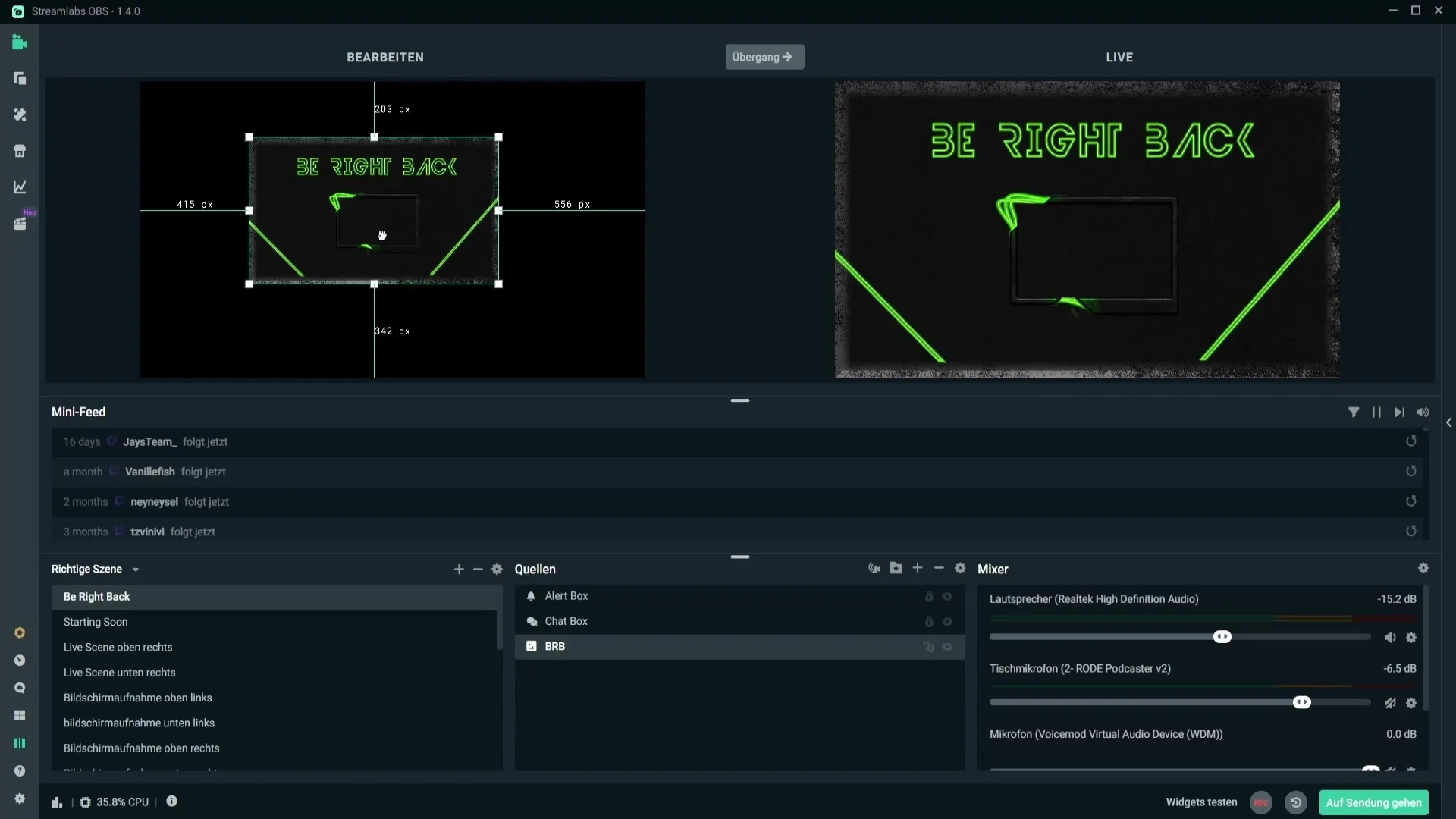
Una vez que estés satisfecho con los ajustes y listo para transmitir en vivo tus cambios, simplemente haz clic en el botón "Transición" en la ventana de edición.
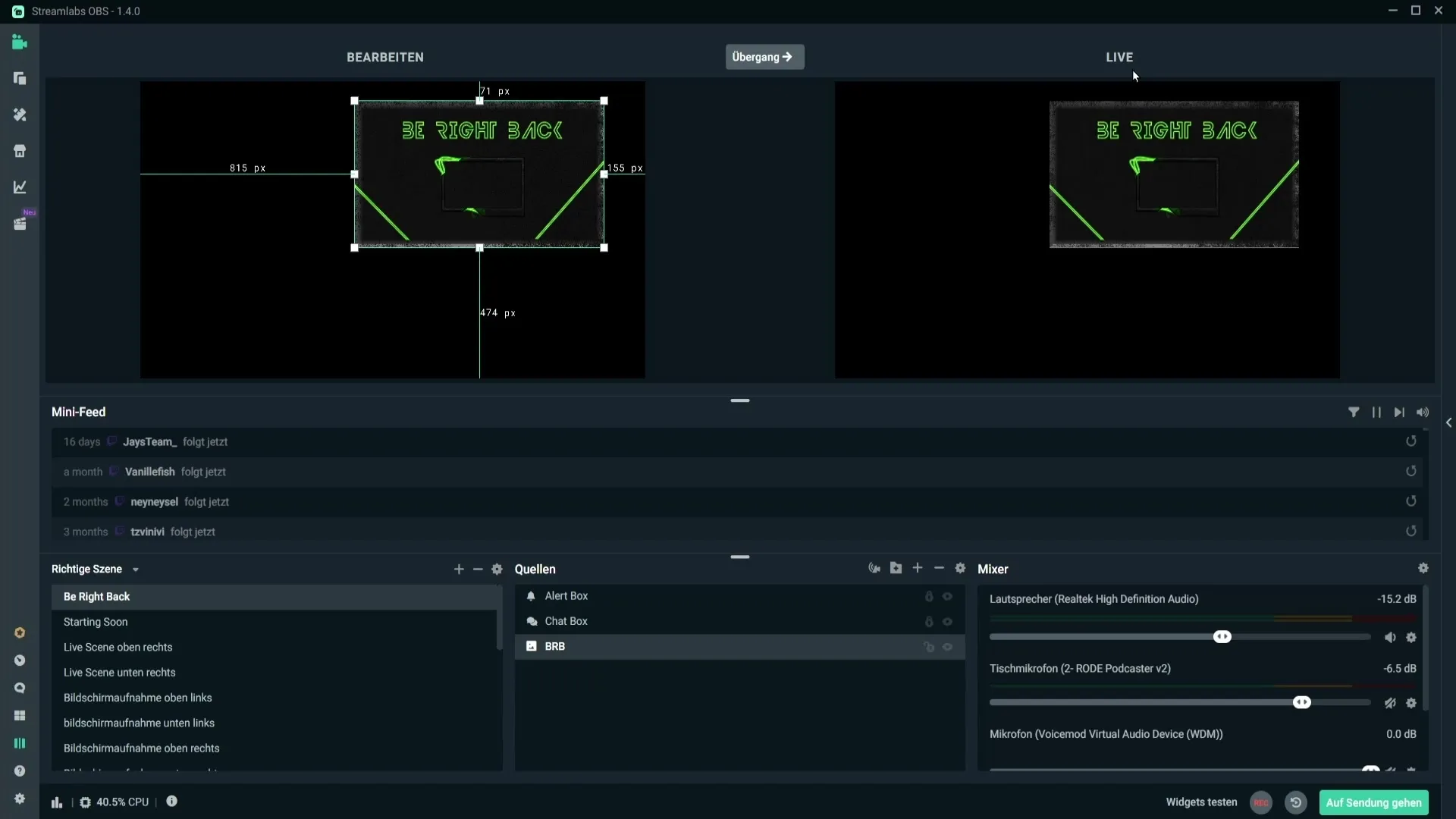
Con este clic, tus cambios se integrarán instantáneamente en la transmisión en vivo para que tus espectadores los vean. Esta función hace que la transmisión sea mucho más dinámica, ya que puedes realizar cambios mientras tanto.
Una vez que hayas completado tus ediciones y desees volver a la previsualización regular, simplemente haz clic nuevamente en el ícono del modo Estudio. Esto te permitirá cambiar en cualquier momento entre la edición y la previsualización.
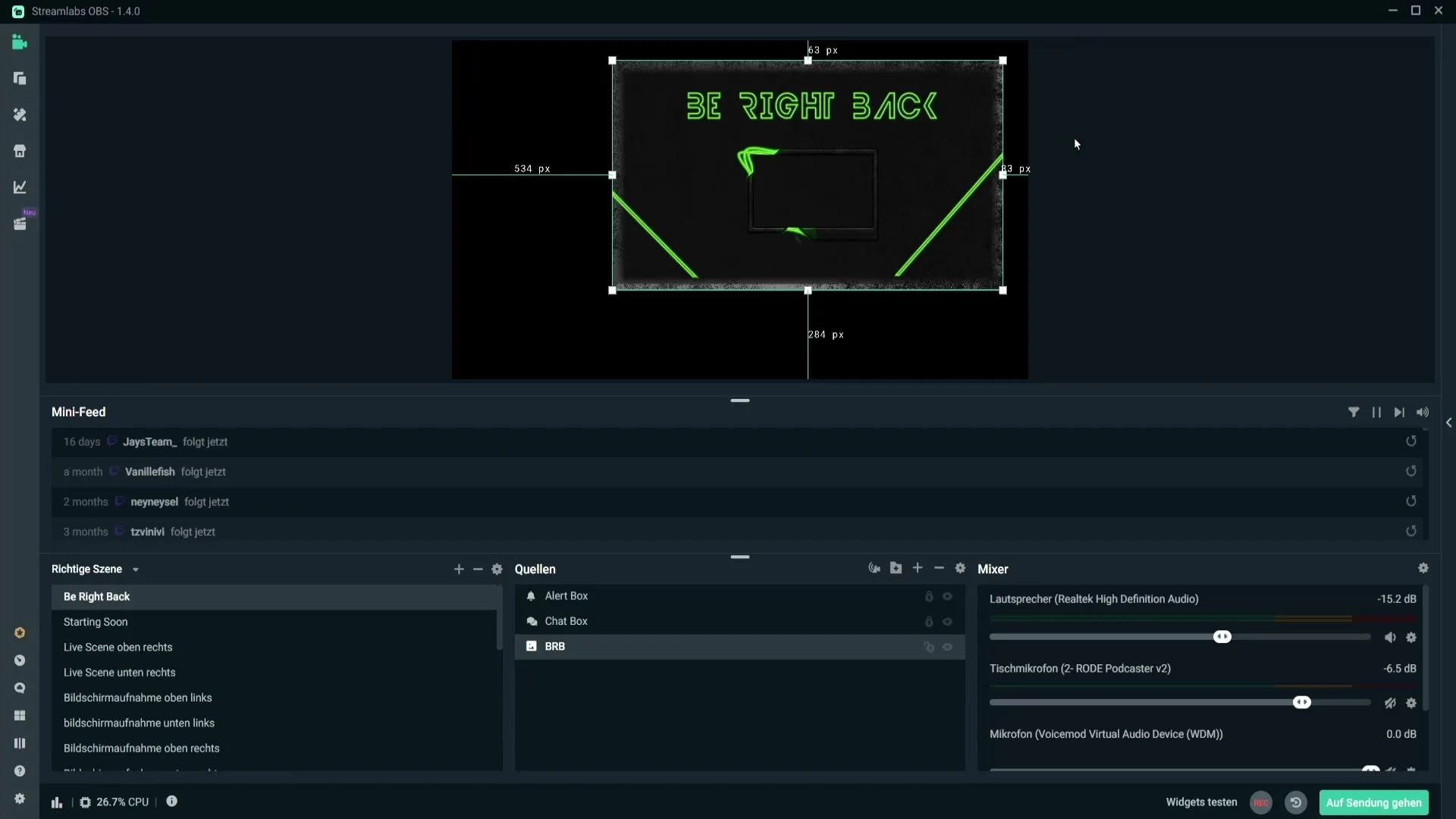
Resumen
El modo Estudio es una herramienta imprescindible para los streamers que desean ajustar dinámicamente su contenido durante las transmisiones en vivo. Con solo unos pocos clics, puedes optimizar y profesionalizar tus presentaciones.
Preguntas frecuentes
¿Cómo activo el modo Estudio en Streamlabs?Haz clic en el ícono del modo Estudio que se encuentra en la parte inferior de la interfaz de usuario.
¿Qué puedo editar en el modo Estudio?Puedes ajustar imágenes, posiciones de la webcam y otras fuentes según sea necesario.
¿Cómo transmito cambios en vivo?Haz clic en el botón "Transición" en la ventana de edición para llevar tus cambios a la transmisión en vivo.
¿Puedo cambiar entre edición y previsualización en vivo en cualquier momento?Sí, puedes hacer clic en el ícono del modo Estudio en cualquier momento para alternar entre las vistas.


